Audience - Quản lý khách hàng
Sales - Công cụ bán hàng
Marketing - Tiếp thị truyền thông
Landing Page?
Broadcast - Gửi chiến dịch Email, SMS, Messenger, Auto Call
Automation - Tự động theo hành vi khách hàng
Reports - Thống kê
Price - Nâng cấp gói dịch vụ
Settings - Cài đặt chung
API - Tích hợp với website của bạn
Funnel - Bán hàng tự động
Thanh toán
Q&A - Câu hỏi thường gặp
Landing page - Form login, signup, thu lead, tạo đơn
Ngoài việc tạo form để thu Lead, Salekit.io còn giúp bạn tạo ra nhiều loại form khác nhau như form login, form signup, form tạo đơn,...
1. Form thu lead
Tạo form thu thông tin khách đăng ký.
Chọn đối tượng form theo cách +Thêm mới
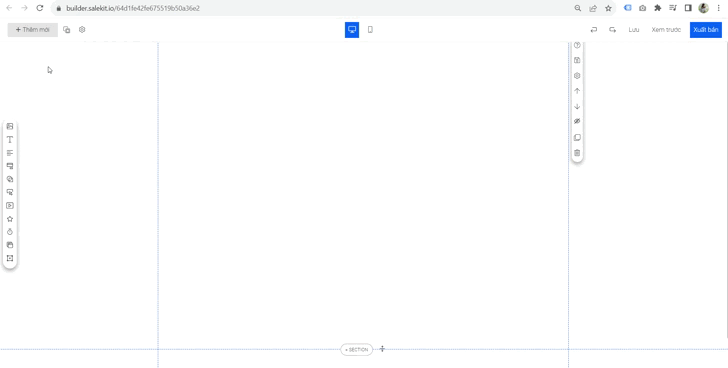
Chọn đối tượng form từ thanh menu bên trái và cách thiết lập
Bạn xem theo hướng dẫn >>> Tại đây
Với landing page loại Lead page và cài form loại Lead, bạn có thể gắn tag để đưa khách hàng vào flow, sequence gửi email chăm sóc tiếp.
>> Sequence Kích hoạt flow từ tag
2. Form order
Khách điền form đồng thời tạo đơn hàng với sản phẩm/combo có trong form.
Bạn thêm đối tượng Form từ menu bên trái màn hình, mặc định form trong sale page sẽ là loại Order
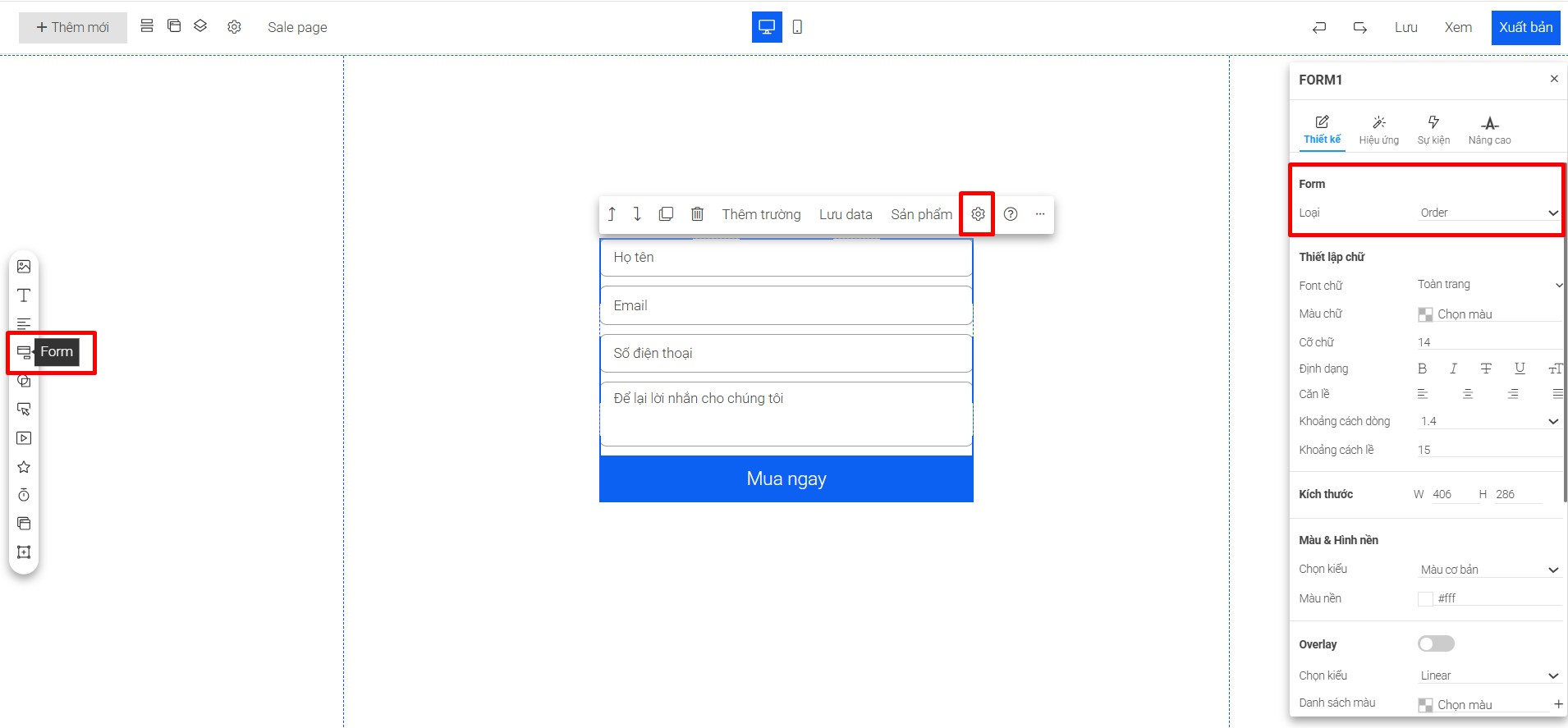
Cài đặt form, tạo hiệu ứng, sự kiện hoặc ghim phần tử... tương tự như cài đặt chung của form.
Để thêm sản phẩm/combo trong form, bạn chọn Thêm trường >> Combo/Product:
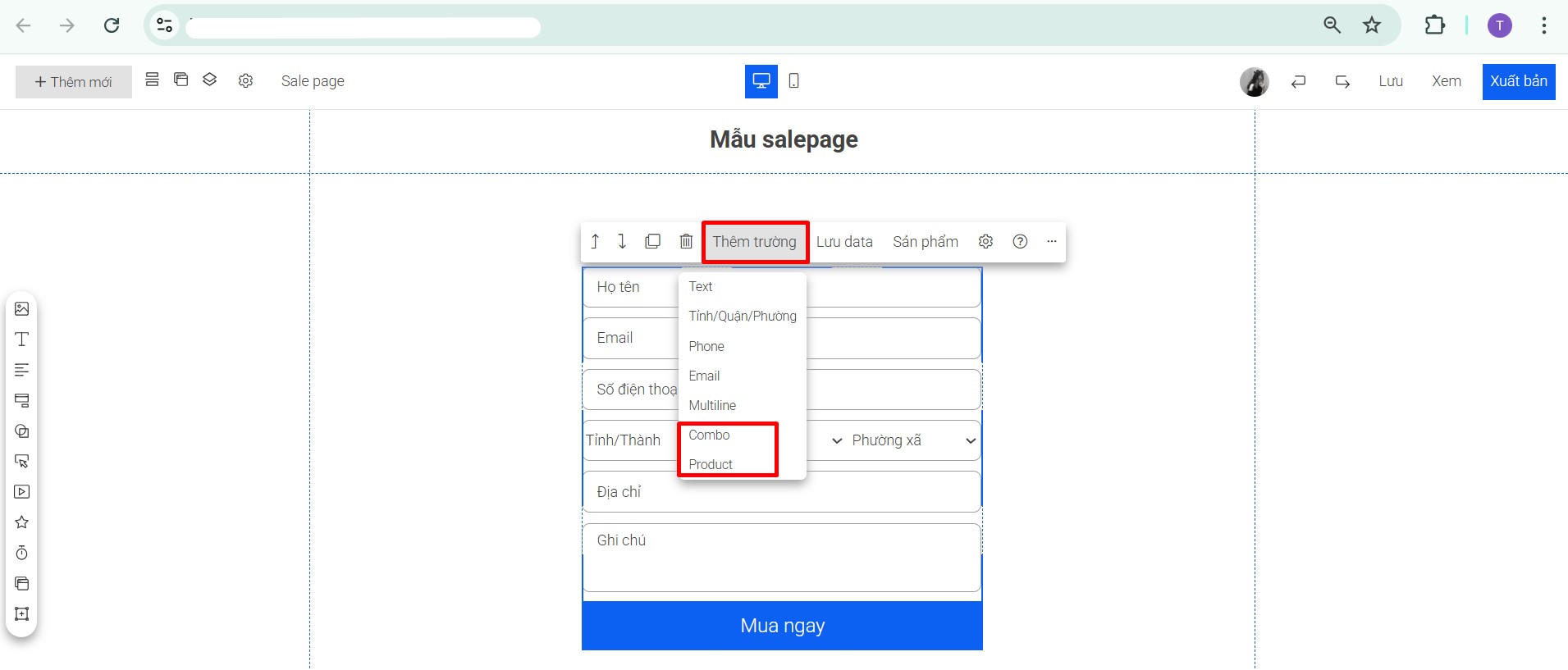
2.1. Thêm Combo:
Bạn nhấn đúp trường thông tin Combo trong form >> Thiết kế:
- Tiêu đề: Tên hiển thị của trường thông tin trong form
- Chọn kiểu: Khách hàng được chọn một hay chọn nhiều combo hiển thị trong form
- Khoảng cách giữa các dòng trong trường thông tin (pixcel)
- Bật/tắt hiển thị giá bán combo
- Bật/tắt hiển thị tổng tiền mua combo
- Chọn combo hiển thị trong form cho khách lựa chọn. Nếu shop chưa có combo bạn cần tạo theo hướng dẫn: Tạo combo
2.2. Thêm sản phẩm
Bạn nhấn đúp vào trường thông tin Sản phẩm >> Thiết kế:
- Tiêu đề: Tên hiển thị của trường thông tin trong form
- Chọn kiểu: Khách hàng được chọn một hay chọn nhiều sản phẩm hiển thị trong form
- Khoảng cách giữa các dòng trong trường thông tin (pixel)
- Bật/tắt hiện giá bán sản phẩm
- Bật/tắt hiện ảnh sản phẩm
- Bật/tắt chọn số lượng trong từng sản phẩm
- Bật/tắt hiển thị phí vận chuyển. Xem thêm hướng dẫn cài đặt phí vận chuyển Tại đây
- Hiển thị tổng tiền mua sản phẩm
- Chọn sản phẩm hiển thị trong form cho khách lựa chọn. Nếu shop chưa có sản phẩm bạn cần tạo theo hướng dẫn: Tạo sản phẩm
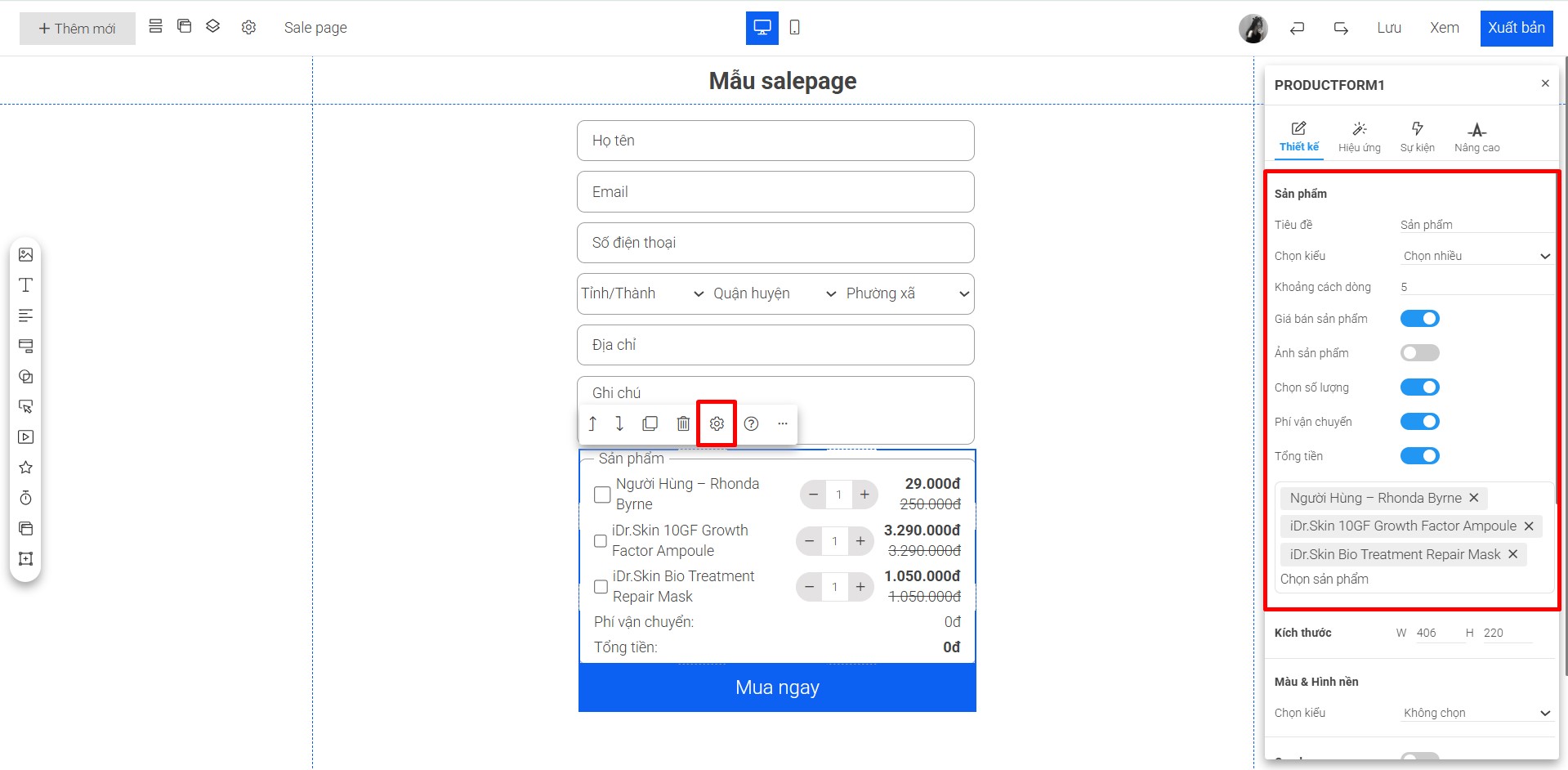
Cuối cùng bạn Xuất bản lại landing page để cập nhật thay đổi.
Khách truy cập sale page có thể điền thông tin, tích chọn sản phẩm/combo cần đăng ký >> đăng ký ngay để tạo đơn mua hàng.
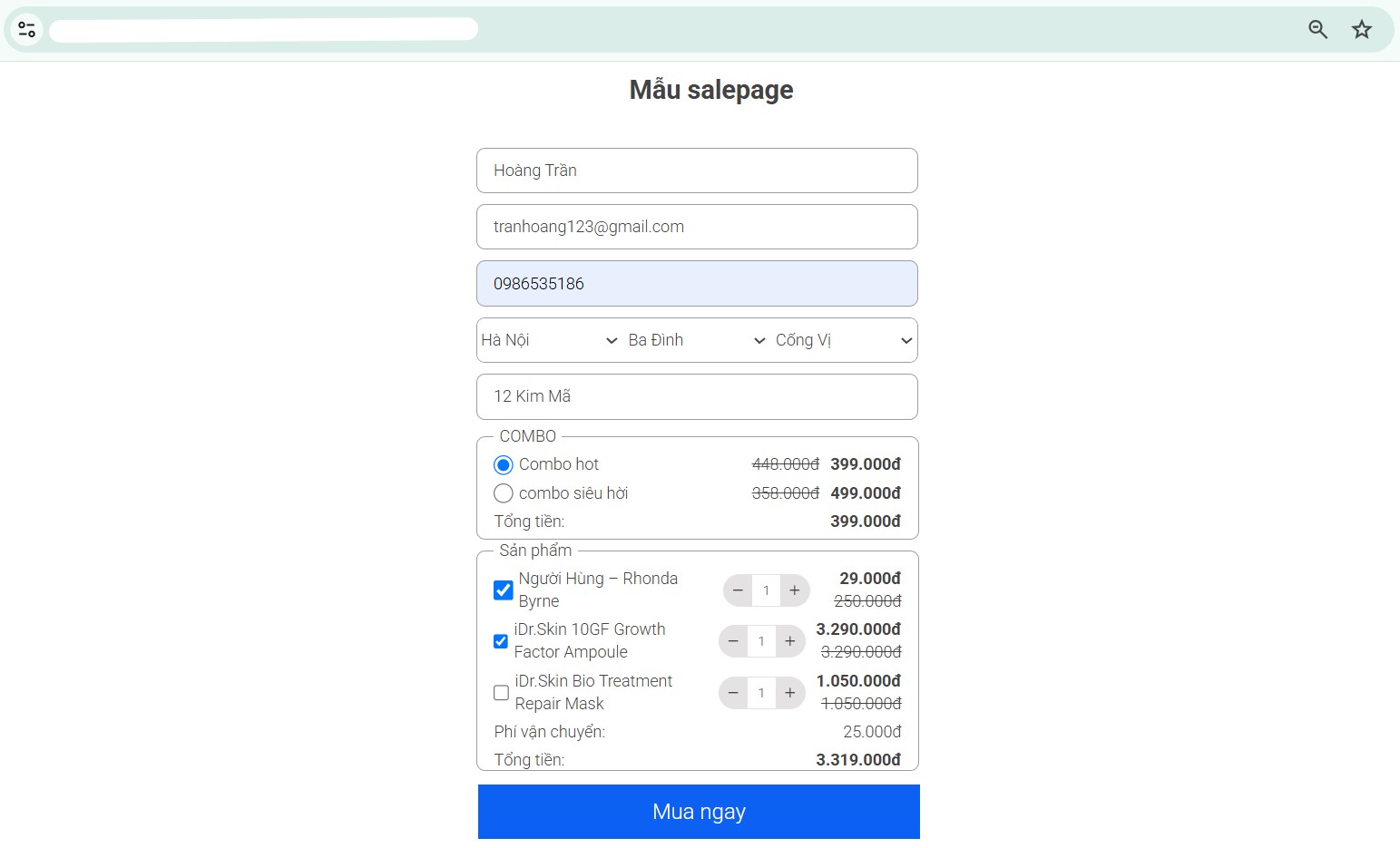
Đồng thời bạn có thể cài trigger đơn hàng từ đó kích hoạt flow đưa khách vào luồng chăm sóc đa kênh: gửi email, sms brandname hoặc zalo ZNS: Trigger - Kích hoạt flow khi thay đổi trạng thái đơn hàng
3. Form Signup, Login
Tạo form đăng ký, dành cho khách hàng cần đăng ký thông tin trước khi đăng nhập vào
Bạn bấm +Thêm mới -> Form -> Chọn Form Signup
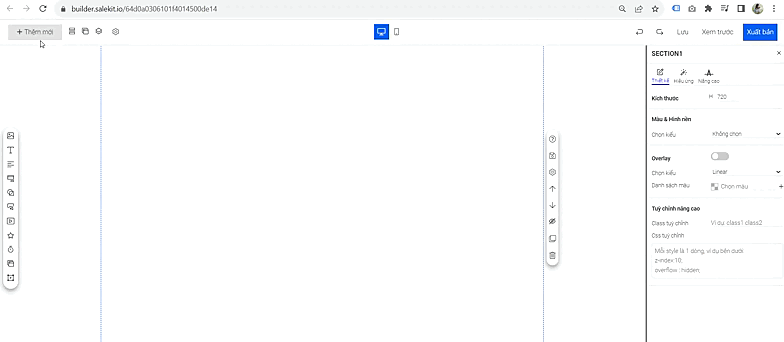
Sau khi gọi form ra, bạn tiếp tục thiết kế, cài đặt hiệu ứng,.... cho form để phù hợp với mục đích sử dụng của mình.
4. Form Login
Tạo Form đăng nhập, sử dụng trong những page cần đăng nhập để vào sử dụng
Bạn bấm +Thêm mới -> Form -> Chọn form Form Login. Cài đặt form theo nhu cầu sử dụng.
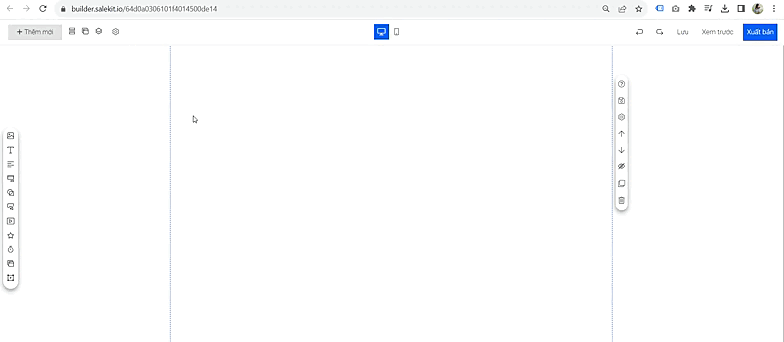
Mối liên hệ giữa Form Signup và Form Login
Có một số trang cần yêu cầu đăng nhập thông tin trước khi vào bên trong Vì vậy bạn cần tạo ra form để khách hàng có thể đăng ký và đăng nhập.
Nếu khách đã đăng ký thông tin trước đó thì sẽ chỉ cần đăng nhập để vào
Nếu khách chưa đăng ký thông tin thì bắt buộc phải điền thông tin qua form đăng ký trước khi đăng nhập vào.
Tạo Form đăng nhập và đăng ký
Tại Form đăng nhập bạn thêm chuyển hướng đến Form đăng ký nếu khách chưa đăng ký tài khoản, khách có thể lựa chọn để đăng ký ngay
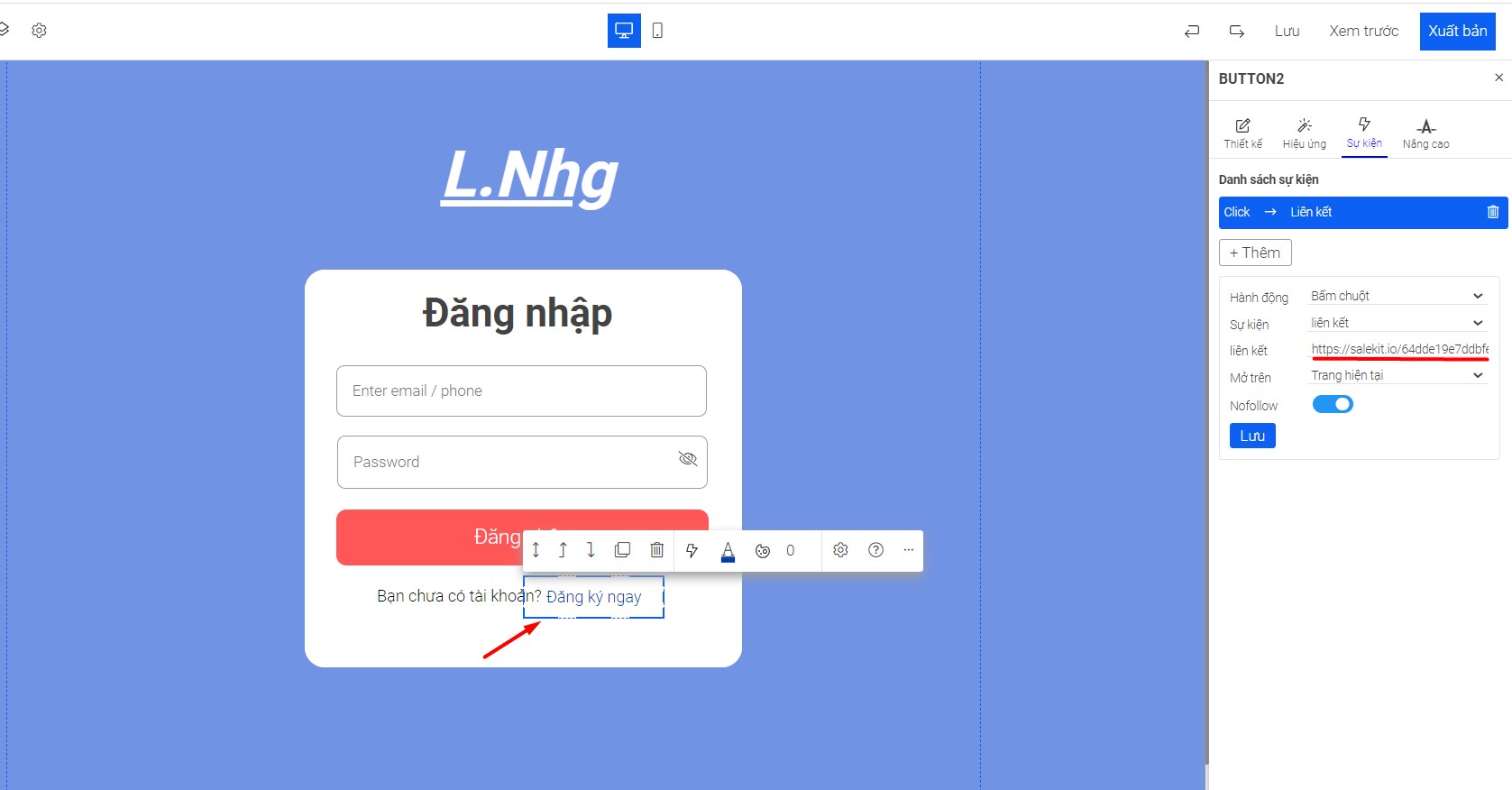
Bạn lưu Data của form dẫn đến trang muốn khách truy cập sau khi đăng nhập xong
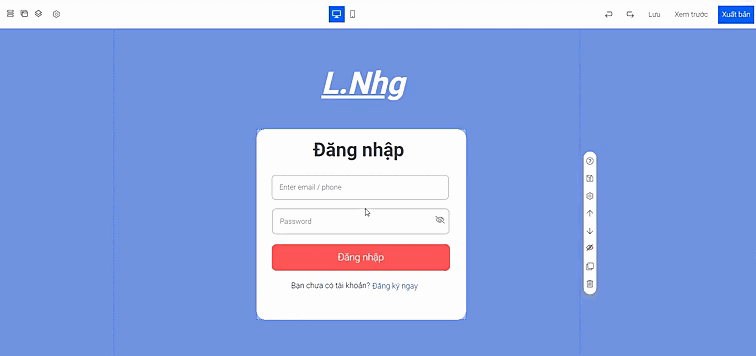
Tương tự tại Form đăng ký bạn cũng sẽ lưu data về link muốn truy cập sau khi đăng ký
Đối với trang truy cập sau khi đăng nhập, bạn cần thiết lập thêm nút đặt tên Đăng Xuất. Cài đặt sự kiện Đăng xuất cho nút bấm này
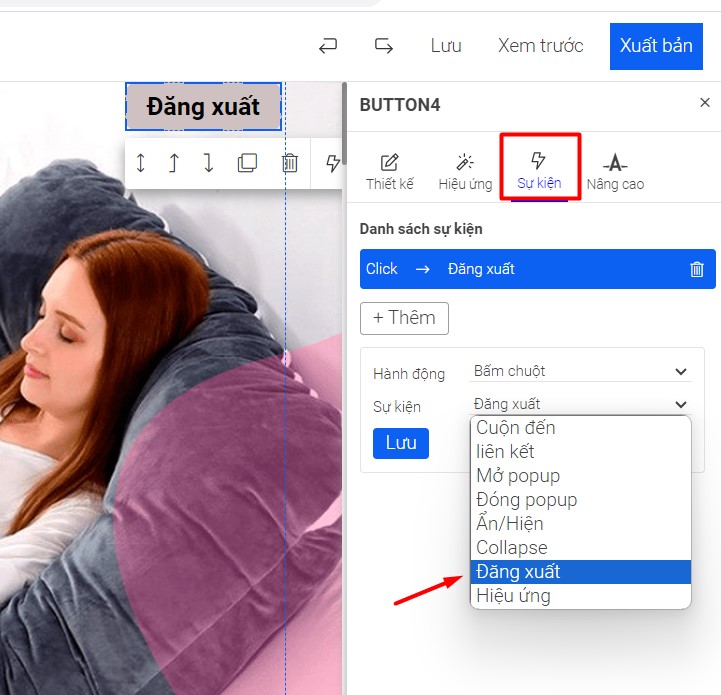
Cài đặt trang để bật Yêu cầu đăng nhập
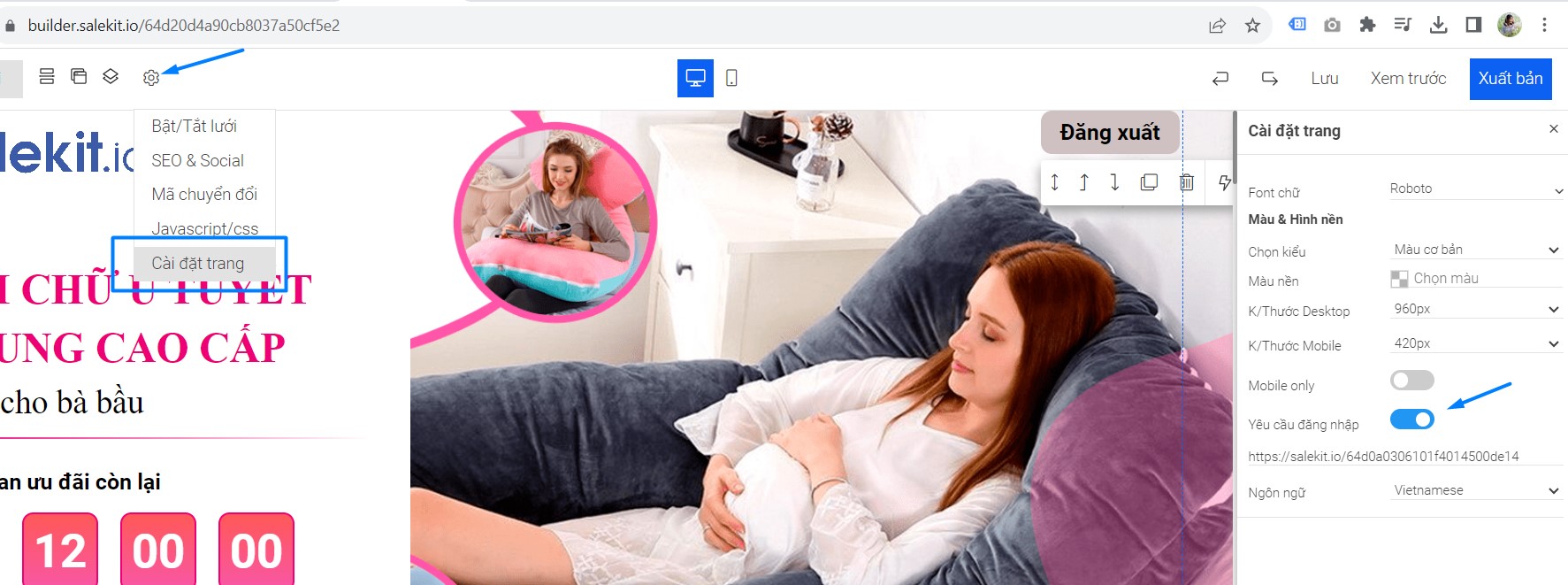
Như vậy, khách hàng có thể đăng xuất và đăng nhập vào trang của bạn một cách dễ dàng
Ví dụ: Đăng nhập đúng thông tin
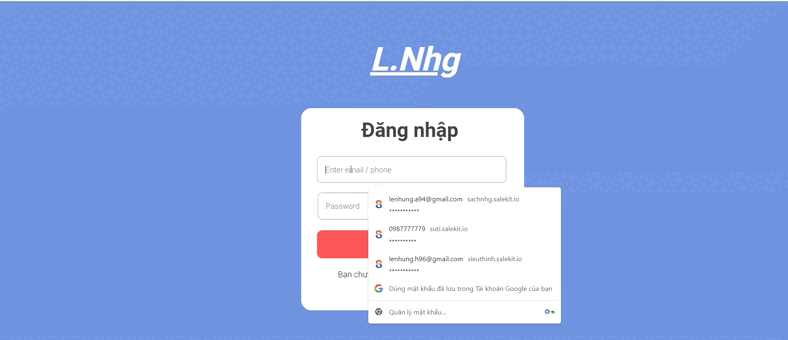
Ví dụ: Đăng nhập sai thông tin
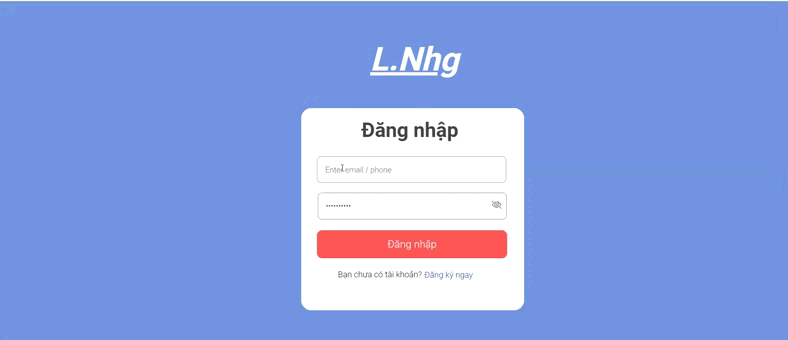
Ví dụ: Chưa đăng ký, cần đăng ký tài khoản trước khi đăng nhập
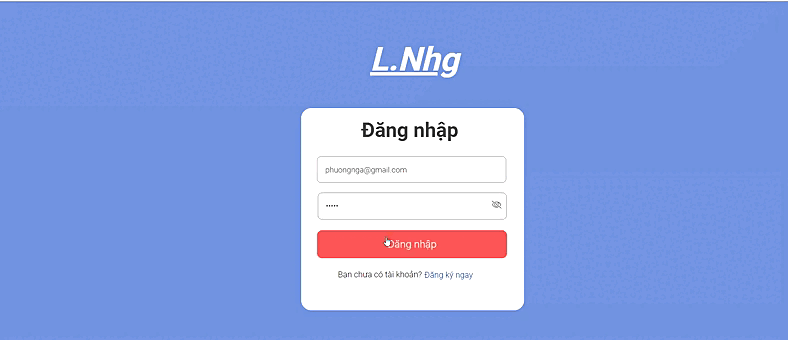
Ví dụ: Đăng xuất và đăng nhập

Lưu ý: Data khách điền thông tin đăng ký để đăng nhập sẽ được lưu vào mục Liên hệ. Sẽ không có lead riêng cho danh sách khách này.
Chúc bạn thành công!